كلمات مبعثرة
كاتب محترف
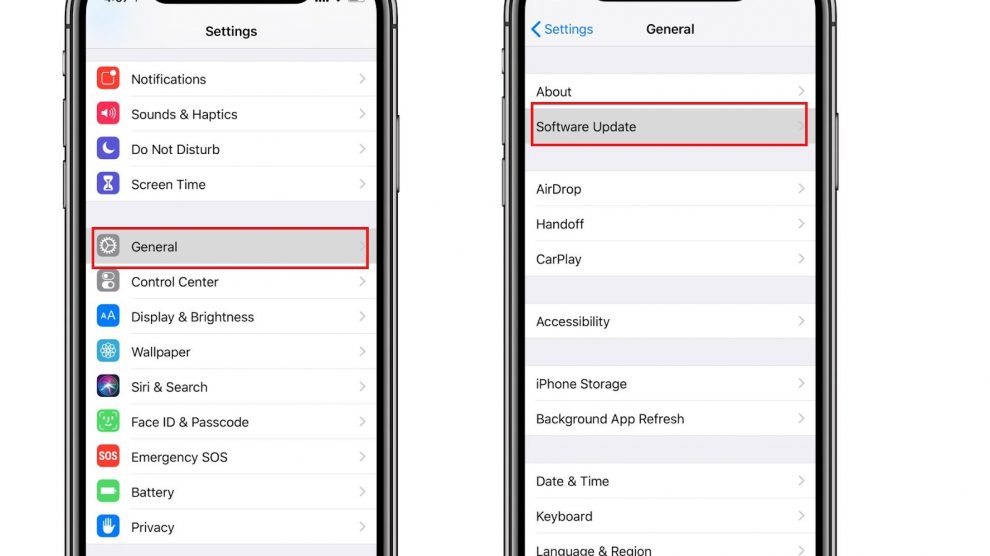
المحتويات إخفاء
1 تحديث الايفون
2 تحديث الايفون بالطريقة اللاسلكية
3 تحديث الايفون من خلال الكمبيوتر
4 تحديث الايفون من خلال iOS 13
تحديث الايفون
تتعدد طرق تحديث أجهزة الايفون الذكية، ومن أهم هذه الطرق هي التحديث من خلال الاتصال اللاسلكي، أو من خلال الطريقة اليدوية عن طريق أجهزة الكمبيوتر، أو التحديث عن طريق برنامج iOS 13 الذي يتم تثبيته على الأجهزة ومن خلاله يتم التحديث؛ وهناك عدة أمور ونصائح وخطوات يجب مراعاتها وتوفيرها وأخذها بعين الاعتبار لغايات التحديث بشكل صحيح وآمن؛ ويذكر أن شركة آيفون قدمت أفضل الميزات والتحديثات الخاصة بالأمان وإصلاح الأخطاء، لكن لا تتوفر كافة الميزات في كل الأجهزة والإصدارات أو في جميع المناطق، كما قد يتأثر التحديث بأداء البطارية والنظام، وكذلك حسب ظروف الشبكة، وعند بدء التحديث يدخل الجهاز في وضع سبات وستظهر الشاشة باللون الأسود ويظهر شعار Apple، ويتم عرض شريط التقدم ونسبة التحديث التي وصل إليها الجهاز.
تحديث الايفون بالطريقة اللاسلكية
قبل البدء بعملية التحديث من خلال الطريقة اللاسلكية يجب القيام بنسخ احتياطي لكافة برامج الجهاز من خلال الكمبيوتر أو برنامج iCloud، ومن ثم يبدأ التحديث عند ظهور رسالة توضيحية بأن هناك تحديث جديد، حيث يتم الضغط على كلمة تثبيت الآن، ومن أهم الأمور الواجب اتباعها الآتي:
- توصيل جهاز آيفون بمصدر الطاقة.
- توصيل الجهاز بالإنترنت من خلال شبكة Wi-Fi.
- الانتقال إلى زر الإعدادات واختيار كلمة عام، ثم الضغط على كلمة تحديث البرامج.
- الضغط على كلمة تنزيل وتثبيت.
- عند ظهور رسالة المطالبة بإزالة البرامج لتوفير المساحة لغايات التحديث يتم الضغط على متابعة أو زر إلغاء.
- اختيار زر تثبيت الآن، أو زر تثبيت الليلة، ومن خلالها يبقى الجهاز يحدث طيلة فترة الليل ويدخل الجهاز في وضع سبات.
- إدخال رمز المرور إن وجد.
- يمكن التحديث بشكل تلقائي عند الضغط على زر الاعدادات، ثم عام، ثم اختيار التحديثات التلقائية، ومن الممكن أن تحتاج بعض التطبيقات التحديث بشكل يدوي.
يلجأ المستخدم إلى التحديث من خلال أجهزة الكمبيوتر عند تعذر تحديث الجهاز بالطريقة اللاسلكية، حيث يتم التحديث بالطريقة اليدوية على جهاز كمبيوتر موثوق به، كما يجب توفير نقطة اتصال انترنت مختلفة عن نقطة الاتصال الخاصة بالجهاز الذي يتم تحديثه لغايات استكمال التحديث، ويجب تجنب الاتصال بشبكة 3G أو 4G، وذلك تفاديًا لنفاذ حزمة البيانات، ثم يجب اتباع الخطوات الآتية للتحديث:
- الضغط على كلمة فايندر في جهاز الكمبيوتر، وإذا كان الجهاز يعمل من خلال نظام macOS Catalina 10.15، أو عبر نظام macOS Mojave 10.14، ثم تحديد خيار iTunes، أو Library.
- توصيل جهاز الايفون من خلال وصلة USB عبر منافذ جهاز الكمبيوتر.
- النقر على زر عام أو الاعدادات من الخيارات، ثم النقر على التحقق من وجود تحديث.
- النقر على الملخص (Summary).
- النقر على زر تنزيل وتحديث أو زر Software Update ثم إدخال رمز المرور عند المطالبة به.
- يجب القيام بإزالة التطبيقات بشكل يدوي عند ظهور رسالة تطالب بالمزيد من المساحة لغايات التحديث.
عند اللجوء للتحديث من خلال iOS 13 يجب تحديث التطبيقات من آب ستور، وذلك للتأكد من توافق التطبيقات مع النظام الحديث، ثم تذكر الرقم السري والتأكد من امتلاء البطارية، وكذلك توفير المساحة والاتصال بنقطة واي فاي، ثم عمل نسخة احتياطية عبر سحابة آي كلاود وذلك من خلال زر الاعدادات، ثم زر آي كلاود، ثم اختيار زر التخزين والنسخ الاحتياطي، ثم الضغط على زر Back Up Now، ثم استخدام تطبيق iOS 13 بكبسة زر واحدة لتحديث الجهاز؛ ويذكر أن من أهم المميزات والتحسينات التي يوفرها تطبيق iOS 13 هي تقديم النمط الداكن الذي يعمل في البيئة المنخفضة الإضاءة، وتحسين الكاميرا والصور، وتحسين الخرائط، وإضافة اللغة العبرية، كما قام بتبسيط عملية إعداد الحساب من خلال الاسم، وعنوان البريد الإلكتروني فقط، وإمكانية المصادقة بخطوتين لضمان حماية الحساب الشخصي.

